Como baixar o driver Canon Mg2540s para Windows 11
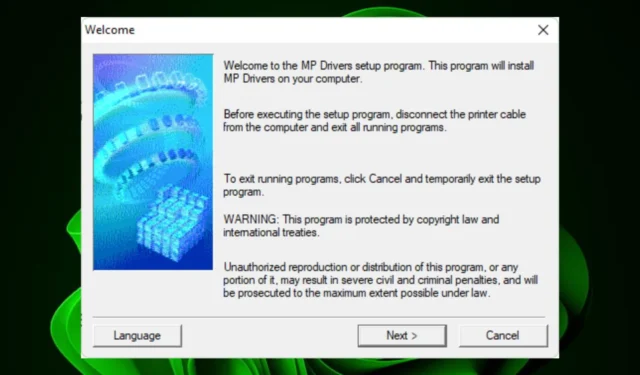
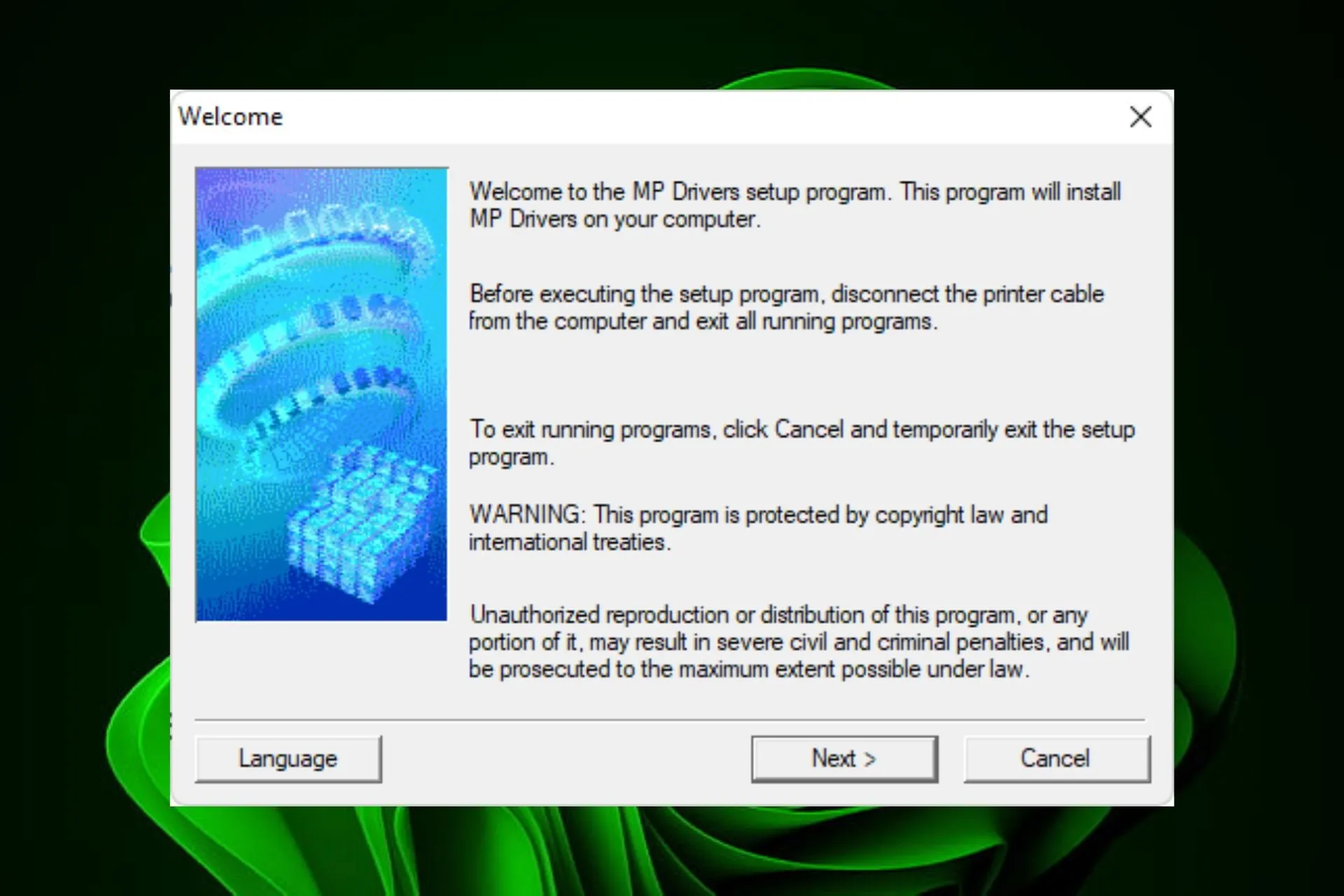
É fundamental obter o driver correto para sua impressora; neste caso, a Canon Mg2540s. A Canon é conhecida pela qualidade e eficiência dos seus produtos e serviços e as suas impressoras não são um caso diferente.
Dado que este é um tipo de hardware tudo-em-um, obter o driver certo deve estar no topo da sua lista e mostramos como é fácil.
A Canon PIXMA é compatível com Windows 11?
Sim, a Canon PIXMA é compatível com versões anteriores e posteriores do sistema operativo Windows. Além disso, ele oferece suporte a sistemas de 34 e 64 bits.
Como faço o download do driver Canon Mg2540s para Windows 11?
1. Baixe no site oficial do fabricante
- Navegue até o seu navegador, acesse o site oficial da Canon e digite o modelo Canon PIXMA Mg2540s.
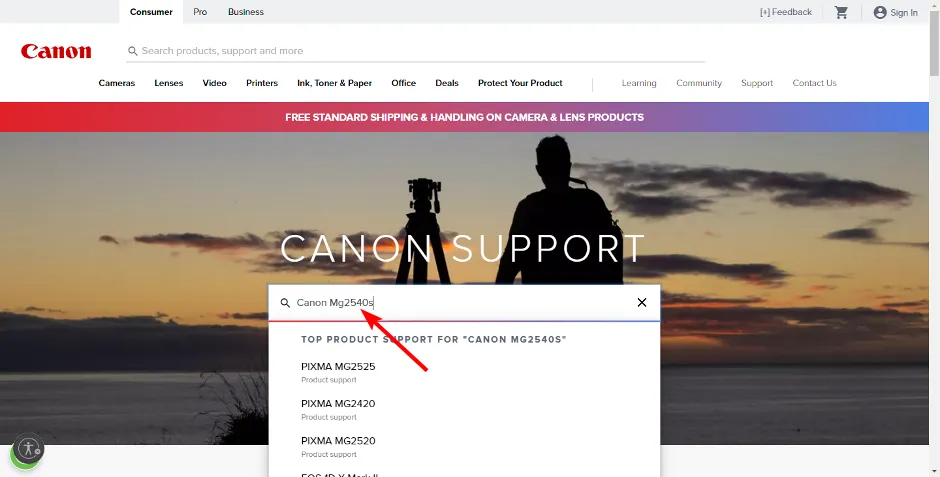
- Selecione Software e Drivers .
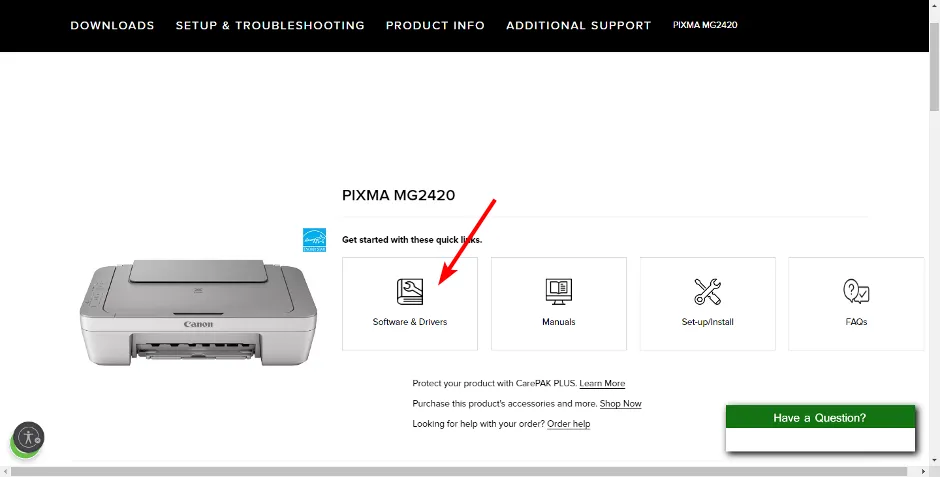
- Escolha sua versão do Windows no menu suspenso, selecione o driver da impressora nos resultados e clique no botão Download.
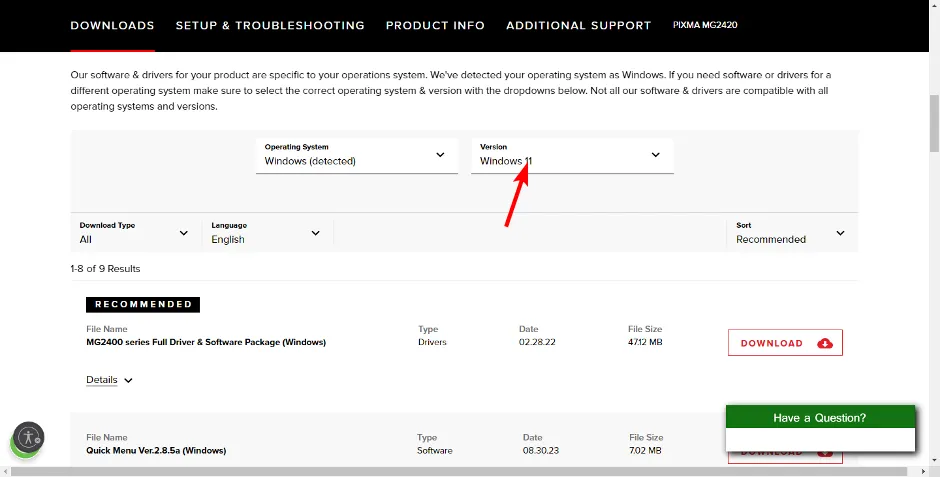
- Localize o arquivo exe na pasta Downloads, clique duas vezes nele para executá-lo e siga as instruções na tela para instalá-lo.
- Reinicie o seu PC para que as alterações tenham efeito.
Certifique-se de obter drivers dos sites oficiais, pois alguns sites de terceiros tendem a agrupar os downloads com software adicional que pode ser prejudicial ao seu PC. Nesta forma modificada, seu PC pode não conseguir detectar a impressora Canon .
2. Usando o Gerenciador de Dispositivos
- Aperte a Windows tecla, digite Gerenciador de Dispositivos e clique em Abrir .
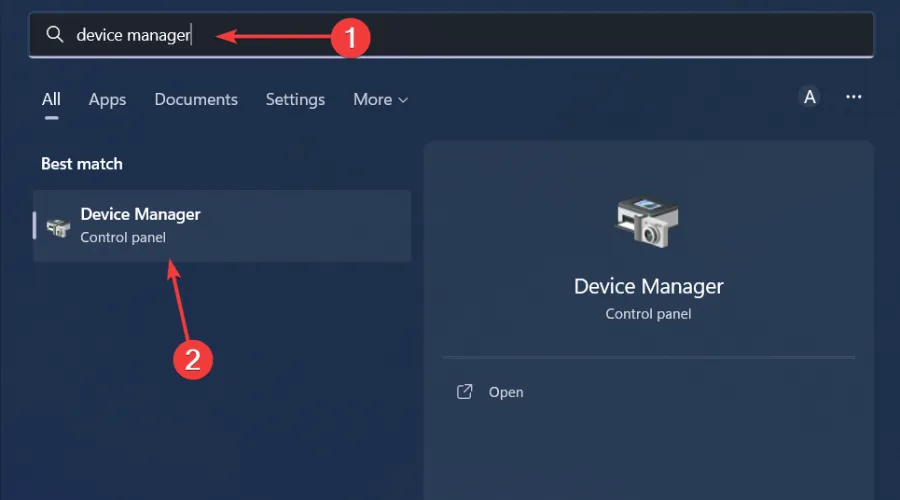
- Localize a impressora Canon PIXMA e, uma vez encontrada, clique com o botão direito nela e selecione Atualizar driver no menu de contexto.
- Selecione Pesquisar drivers automaticamente e aguarde o Windows atualizar os drivers.
3. Usando um utilitário atualizador de driver
É altamente recomendável usar um atualizador de driver para atualizar os drivers Canon Mg2540s. Este método fornecerá os resultados mais eficazes e protegerá você contra falhas.
A melhor prática para usar tal ferramenta é garantir que o download seja fácil de usar, simples de instalar e muito econômico, o que o Outbyte Driver Updater garante.
4. Usando o Windows Update
- Pressione a Windows tecla e clique em Configurações .
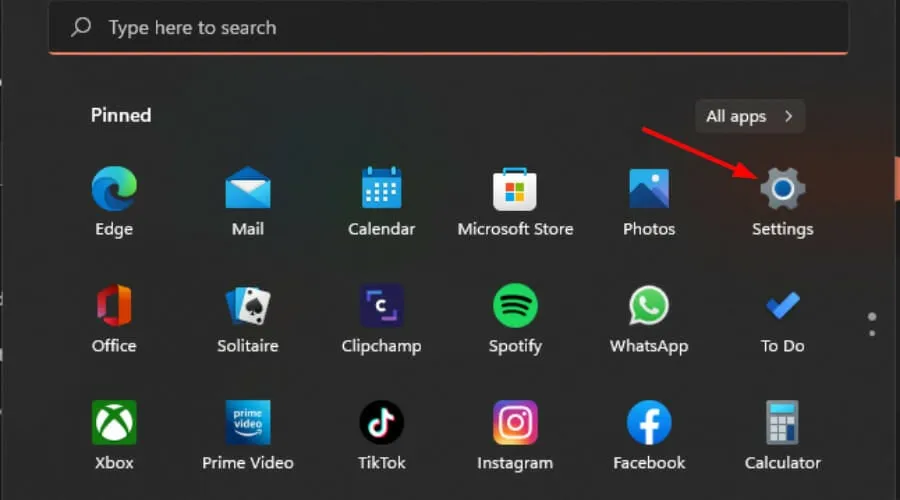
- Navegue até o Windows Update e clique em Opções avançadas .

- Agora clique em Atualizações opcionais .
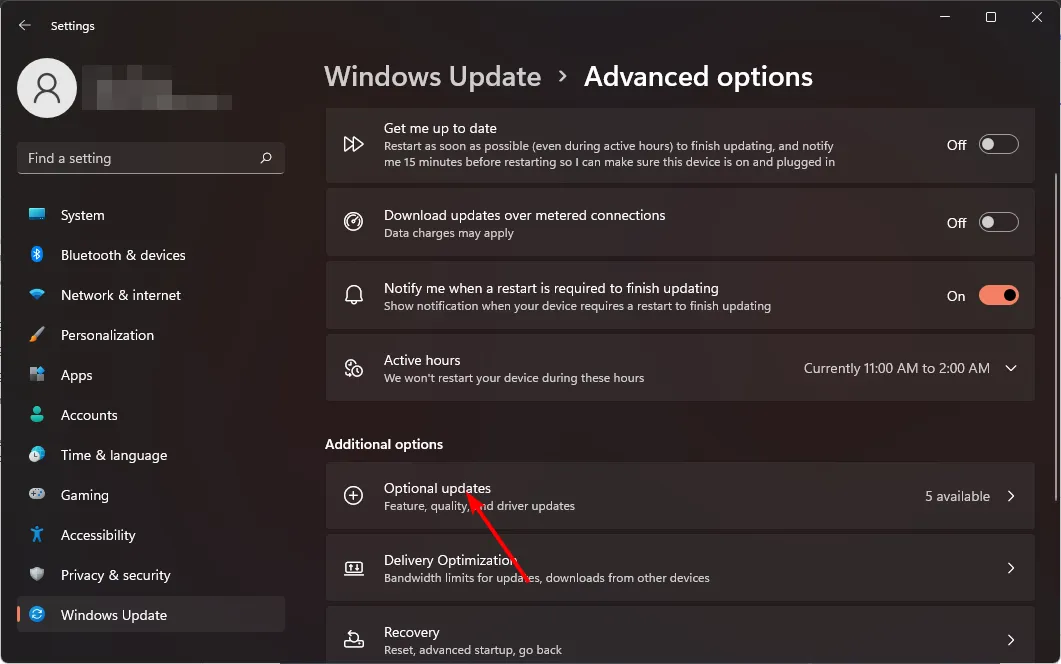
- Marque as caixas de seleção de todas as atualizações disponíveis em Atualizações de driver e clique em Baixar e instalar .

Quais são os benefícios de usar uma impressora Canon PIXMA no Windows 11?
- Acessível – Embora possam existir milhares de tipos diferentes de impressoras disponíveis no mercado atualmente, nem todas oferecem uma excelente relação qualidade/preço, como a Canon PIXMA.
- Multifuncional – Você obtém uma oferta dois em um porque vem com um recurso de digitalização. Uma impressora que pode cuidar de todas as suas necessidades de impressão é uma conveniência maravilhosa.
- Versátil – A impressora acomoda uma variedade de tipos de papel, como papel fotográfico e envelopes. Ele também oferece suporte a MacOS e diferentes tamanhos de papel, como A4, carta e ofício.
- Economia de energia – A impressora possui um recurso de desligamento automático, que é programado para que ela desligue automaticamente após algum tempo se nenhuma atividade for detectada em sua lateral. O não desligamento da sua impressora será coisa do passado.
E embora os erros da impressora Canon possam ser muitos, há muito mais do que aparenta quando se trata da impressora Canon PIXMA. Certifique-se de verificar seus recursos avançados e explorar todo o seu potencial e capacidades.
Assim que estiver a bordo, alguns programas de impressão da Canon podem interessá-lo se você quiser levar seus trabalhos de impressão para o próximo nível.
Portanto, se você está se perguntando como baixar o driver Canon Mg2540s para Windows 11, esperamos que este artigo tenha sido útil. E se alguma de suas perguntas foi respondida por este artigo, ou se você tiver alguma coisa que gostaria de acrescentar, deixe um comentário abaixo.



Deixe um comentário